Comment allonger le temps pour annuler l’envoi d’un email sur Gmail ? [5 étapes]
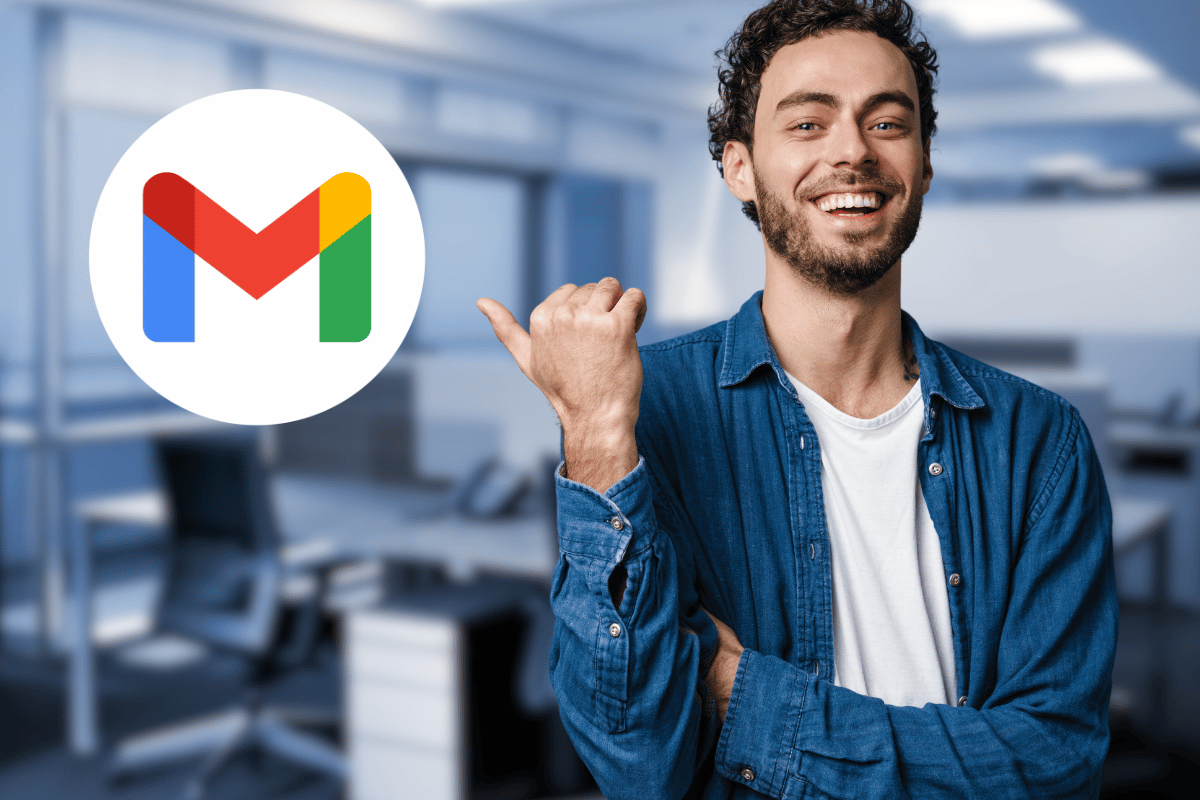
Il nous est tous arrivé d’envoyer un email un peu trop rapidement et de regretter notre geste quelques secondes plus tard. Heureusement, avec Gmail, il existe une fonctionnalité vous permettant d’annuler l’envoi d’un email même après avoir cliqué sur « Envoyer ». Mais saviez-vous que vous pouvez étendre cette période de grâce pour être sûr de ne pas commettre d’impairs ? Voici comment procéder pour allonger le temps disponible pour annuler un envoi sur Gmail.
Accéder aux paramètres de Gmail
Ouvrir les paramètres via le menu principal
Pour commencer, connectez-vous à votre compte Gmail. Une fois que vous êtes connecté, cliquez sur l’icône en forme d’engrenage située en haut à droite de la fenêtre pour accéder aux paramètres.
Navigation dans les paramètres
Dans le menu déroulant, sélectionnez « Voir tous les paramètres ». Ceci ouvrira une nouvelle fenêtre contenant diverses options et onglets pour personnaliser votre expérience Gmail.
Configurer l’annulation de l’envoi
Sélectionner l’onglet général
Une fois dans les paramètres, assurez-vous que vous êtes dans l’onglet Général, qui est généralement choisi par défaut. Cet onglet contient les options principales pour configurer l’interface de vos emails ainsi que les fonctionnalités de base.
Localiser l’option d’annulation de l’envoi
Parmi les différentes options de cet onglet, descendez jusqu’à trouver la section intitulée Annuler l’envoi. Par défaut, ce délai est fixé à 5 secondes, mais vous avez la possibilité de l’allonger considérablement.
Choix du délai d’annulation
Options disponibles
Vous pouvez choisir parmi plusieurs durées : 5, 10, 20 ou 30 secondes. Pour augmenter le délai, cliquez simplement sur le menu déroulant situé à côté de la mention Annuler l’envoi et sélectionnez la durée souhaitée.
Sauvegarder les modifications
Après avoir sélectionné la durée désirée, assurez-vous de descendre en bas de la page des paramètres et de cliquer sur Enregistrer les modifications. Sans cette étape essentielle, vos changements ne seront pas appliqués et le délai par défaut restera actif.
Conseils pour éviter les erreurs d’envoi
Relire avant d’envoyer
- Prenez toujours quelques instants pour relire votre message avant de cliquer sur « Envoyer ». Cela peut souvent suffire pour éviter des erreurs embarrassantes.
- Vérifiez les pièces jointes et assurez-vous qu’elles sont correctement attachées.
Utiliser la fonctionnalité brouillon
Si vous ne vous sentez pas prêt(e) à envoyer immédiatement un email important, utilisez la fonctionnalité Brouillon de Gmail. Vous pourrez y revenir plus tard pour faire des ajustements nécessaires.
Les limites de l’annulation de l’envoi
Suivre les notifications
Même avec un délai d’annulation prolongé, il est crucial de prêter attention aux notifications et messages affichés par Gmail après l’envoi initial. Vous devez cliquer sur Annuler avant l’expiration du délai choisi.
Incompatibilités possibles
Notez que cette fonctionnalité dépend aussi de votre connexion internet et de la rapidité du serveur Gmail à traiter les commandes. Une latence élevée pourrait diminuer le temps effectif dont vous disposez.



